计划任务
crontab [选项]
-l :list,显示目前已经设置的计划任务
-e :使用 VIM 编辑器编辑计划任务的文件
计划任务格式
计划任务的规则语法格式,以行为单位,一行则为一个计划
1分 时 日 月 周 要执行的命令(要求必须使用命令的完整路径,可以使用which查看)
2
3取值范围(常识):
4分:0~59
5时:0~23
6日:1~31
7月:1~12
8周:0~7,0 和 7 表示星期天
9
10四个符号:
11*:表示取值范围中的每一个数字
12-:做连续区间表达式的,要想表示1~7,则可以写成:1-7
13/:表示每多少个,例如:想每 10 分钟一次,则可以在分的位置写:*/10
14,:表示多个取值,比如想在 1 点,2 点 6 点执行,则可以在时的位置写:1,2,6
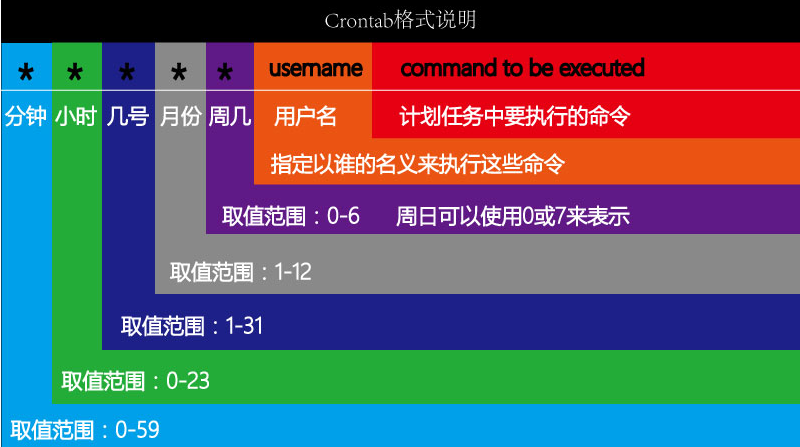
案例
问题 1:每月 1、10、22 日的 4:45 重启 network 服务
1第一步:定制格式
2分 时 日 月 周 /usr/bin/systemctl restart network
3第二步:定制时间
445 4 1,10,22 * * /usr/bin/systemctl restart network
问题 2:每周六、周日的 1:10 重启 network 服务
1第一步:定制格式
2分 时 日 月 周 /usr/bin/systemctl restart network
3第二步:定制时间
410 1 * * 6,7 /usr/bin/systemctl restart network
问题 3:每天 18:00 至 23:00 之间每隔 30 分钟重启 network 服务
1第一步:定制格式
2分 时 日 月 周 /usr/bin/systemctl restart network
3第二步:定制时间
4*/30 18-23 * * * /usr/bin/systemctl restart network
问题 4:每隔两天的上午 8 点到 11 点的第 3 和第 15 分钟执行一次重启
1第一步:定制格式
2分 时 日 月 周 /usr/sbin/reboot
3第二步:定制时间
43,15 8-11 */2 * * /usr/sbin/reboot
案例:每 1 分钟往 root 家目录中的 readme.txt 中输一个 1,为了看到效果使用追加输出【输出使用 echo 命令,语法:# echo 输出的内容】
1# crontab -e
2* * * * * /usr/bin/echo 1 >> /root/readme.txt
提示:为了看到计划任务的效果,你可以单独开一个选项卡,使用 tail -f /root/readme.txt
黑名单
第一步:切换到超级管理员 root
1# su - root
第二步:使用 VIM 打开/etc/cron.deny 文件
1# vim /etc/cron.deny
第三步:把你需要禁止的用户名单,加入此文件(如 itheima)
1itheima
切换到 itheima 账号,测试是否可以使用 crontab 命令
白名单
在 Linux 的计划任务中,除了拥有黑名单以外,还有白名单。作用:允许哪些用户使用计划任务。
**白名单文件的路径 => ==/etc/cron.allow==,但是要特别注意,此文件需要手工创建。**
注意:白名单优先级高于黑名单,如果一个用户同时存在两个名单文件中,则会被默认允许创建计划任务。
计划任务文件保存路径
问题:计划任务文件具体保存在哪里呢?
答:/var/spool/cron/用户名称,如果使用 root 用户编辑计划任务,则用户文件名为 root
1# ll /var/spool/cron
2total 4
3-rw-------. 1 itheima itheima 0 Mar 24 09:50 itheima
4-rw-------. 1 root root 40 Mar 24 10:21 root
计划任务的日志程序
问题:在实际应用中,我们如何查看定时任务运行情况?
答:通过计划任务日志,日志文件位于 /var/log/cron
案例:演示计划任务的日志程序
第一步:使用 root 账号创建一个计划任务
1# su - root
2# crontab -e
3* * * * * echo 1 >> ~/readme.txt
第二步:使用 tail -f 命令监控/var/log/cron 日志程序
1# tail -f /var/log/cron
一次性计划
在 Linux 系统下,有两个命令可以实现计划任务:crontab 与 at(第三方需要额外安装)
crontab :每天定时执行计划任务(最小单元分钟)
at :一次性定时执行任务
1CentOS7自带,其他版本可能需要手工安装
2# yum install at -y
3# systemctl start atd
4# systemctl enable atd
案例 1:三天后下午 5 点执行/bin/ls
1# at 5pm+3 days
2at>/bin/ls >/root/readme.txt
3at>按Ctrl+D
am = 上午、pm = 下午、3 days = 3 天
案例 2:明天 17 点,输出时间到指定的文件中
1# at 17:00 tomorrow
2at>date>/root/readme.txt
3at>按Ctrl+D
tomorrow = 明天
案例 3:使用 atq 查看没有执行的计划任务
1# atq
atq = at + q = at 命令 + query 查询
案例 4:删除指定的计划任务
1# atq
2# atrm 任务号
atrm = at + rm = at 命令 + remove 移除